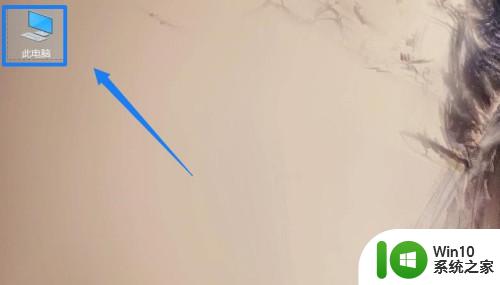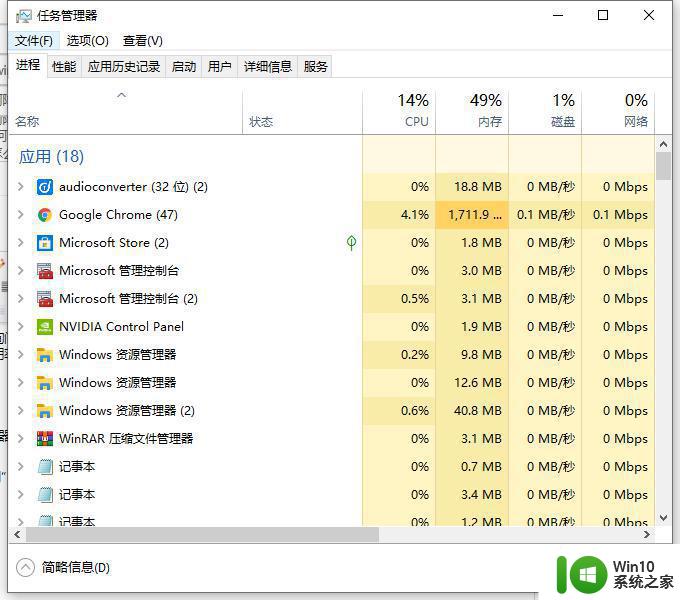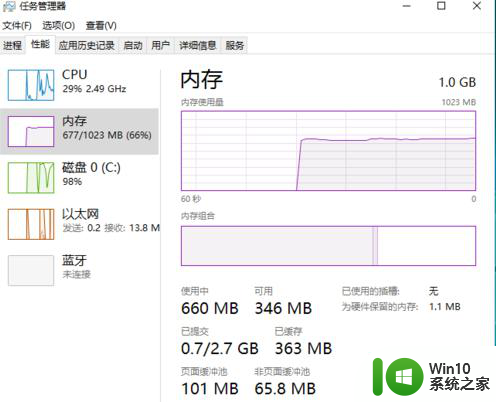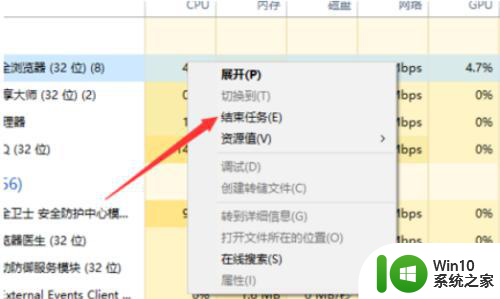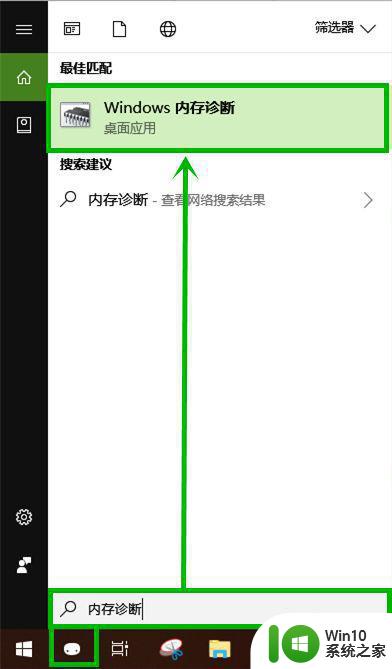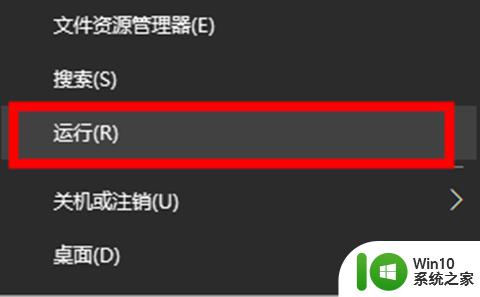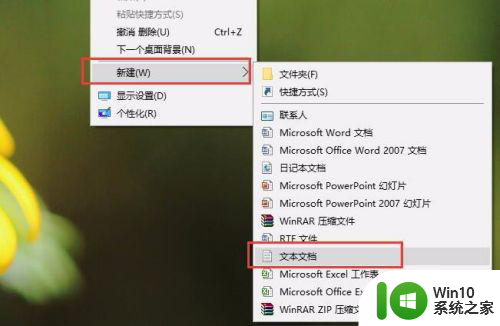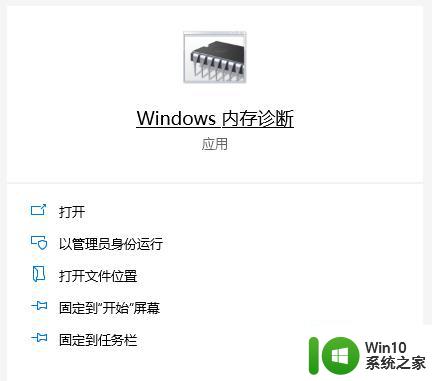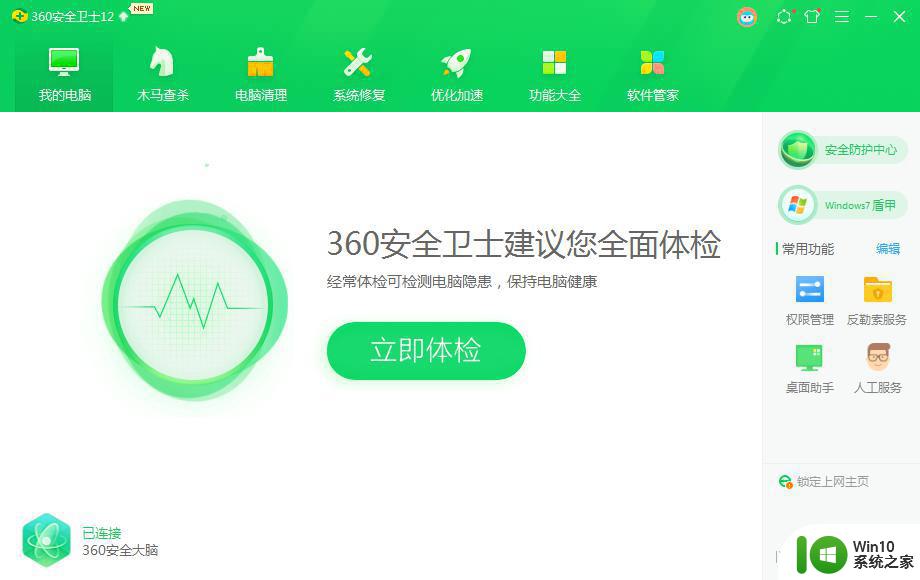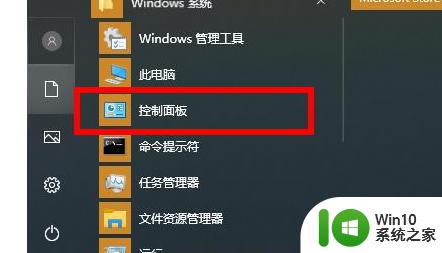win10系统antimalware占用内存过高的处理方法 win10系统antimalware进程如何优化内存占用
随着科技的不断进步,计算机系统的安全性也越来越受到人们的关注,在使用Win10系统时,经常会遇到antimalware进程占用内存过高的问题,给用户带来了不便。为了解决这一问题,本文将介绍win10系统antimalware占用内存过高的处理方法以及优化内存占用的技巧。通过对这些方法的学习和应用,相信能够帮助用户更好地提升系统的安全性和性能。
1、按下”win+r“键,打开运行对话框。
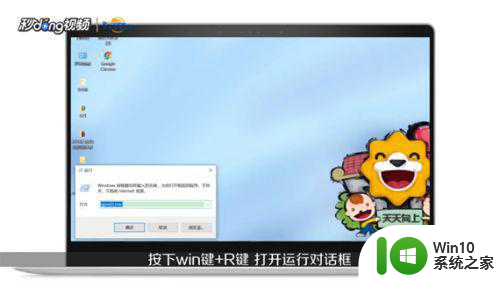
2、输入gpedit.msc点击确定,运行本地组策略编辑器。
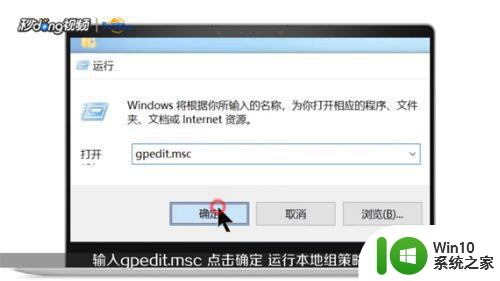
3、依次打开计算机配置,管理模板-Windows组件-Windows defender防病毒程序。
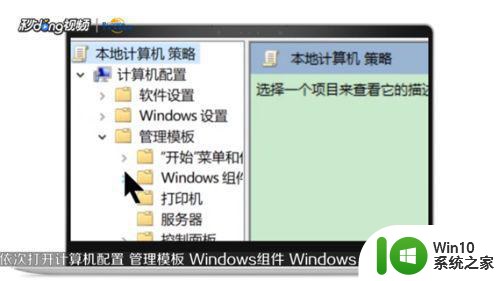
4、打开实时防护,禁用配置项无论何时启动实时防护都会启用禁止扫描。
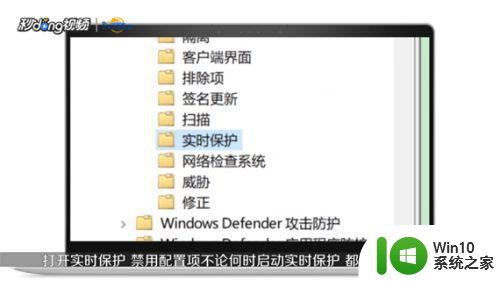
5、打开扫描,将这几项设置为已禁用,指定每天运行快速扫描的时间间隔,仅当计算机处于打开但未使用状态才启动计划扫描,指定每天运行快速扫描的时间,指定每天的不同时间运行计划扫描。

6、启用每周的不同时间运行计划扫描,设置为从不。
以上就是win10系统antimalware占用内存过高的处理方法的全部内容,有需要的用户可以根据以上步骤进行操作,希望对大家有所帮助。